Es fácil realizar búsquedas en Chrome, pero puede facilitar las cosas. Probablemente actualmente inicie Google (o su motor de búsqueda preferido) en una nueva pestaña, o simplemente escriba un término de búsqueda en la barra de direcciones, pero hay otra opción algo secreta.
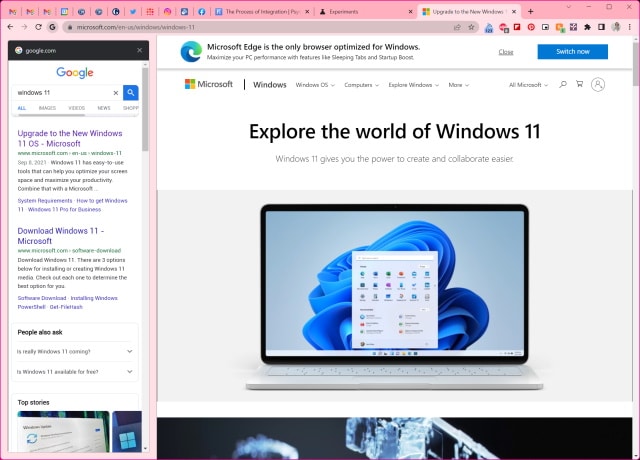
El navegador de Google tiene una barra lateral de búsqueda opcional que no mucha gente conoce. Llamado simplemente Side Search, este útil panel de la izquierda facilita la exploración de los resultados de búsqueda a gran velocidad.
Probablemente no te sorprenderá cuando te digamos que la búsqueda lateral se puede habilitar usando una bandera en Chrome. Una vez habilitado, puede realizar búsquedas en el panel de la izquierda, y cuando haga clic en un resultado, se cargará en la ventana principal del navegador a la derecha.
Esto probablemente ya suena útil, pero mejora. Si hace clic en un segundo resultado en La búsqueda lateral, el panel principal se reutilizará para mostrar esta página en su lugar. Es una opción mucho mejor que abrir resultados en varias pestañas, especialmente si desea verificar y comparar rápidamente diferentes resultados.
¿Interesado? A continuación, le indicamos cómo habilitar la función:
- Enciende Chrome y visita Chrome:flags
- Buscar "búsqueda lateral"
- En el menú desplegable Búsqueda lateral, seleccione la opción Habilitado
- Haga clic en el botón Reiniciar en la parte inferior derecha de la pantalla
Cuando Chrome se reinicie notarás... nada. Nada ha cambiado. Pero aún no has terminado.
Realice una búsqueda en Google y haga clic en uno de los resultados. Aquí es cuando deberías ver algo diferente. En la barra de herramientas del navegador, debería ver un nuevo icono G a la izquierda de la barra de direcciones. Haga clic aquí y aparecerá el panel Búsqueda lateral. Luego puede hacer clic en un resultado para cargarlo en el panel derecho, una opción mucho mejor que varias pestañas o navegar de un lado a otro al realizar una investigación.
Anuncio: Comparación de precios y seguimiento de precios de más de 600,000 productos: consulte Comparador de precios y ofertas online
- NGLTYQ?:uenta con su apoyo. Considere contribuir con el botón a continuación para seguir brindando contenido excelente.
Ya conoces nuestro canal de YouTube? ¡Suscríbete!
Te ha resultado útil esta información? Tus comentarios nos ayudan a mejorar esta web
Si te ha gustado esta información, por favor apoya nuestro trabajo y este sitio web: compartir o comentar este artículo es un buen comienzo!. Para cualquier duda puedes dejarnos su comentario recibirás una respuesta lo mas rápido posible.
Puedes seguirnos en Twitter o unirse a nuestro Fan Page Facebook , Grupo Facebook, Instagram, Suscribirte a nuestro canal de You Tube para mantenerse actualizado sobre lo último en tecnología móvil e informática en general








